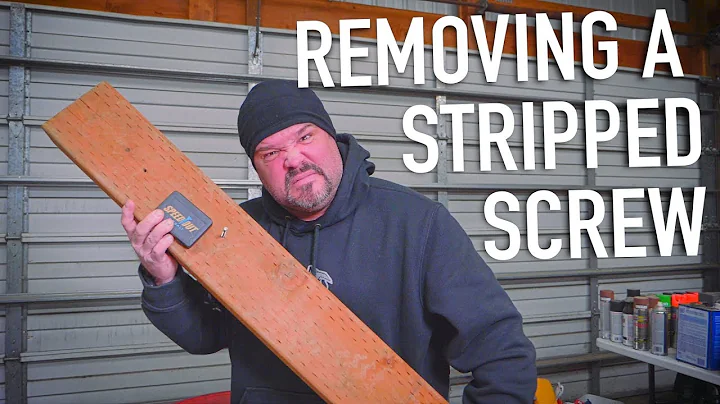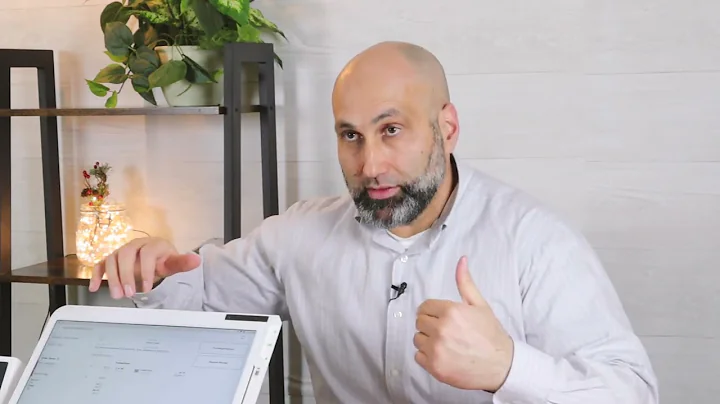提升Fusion 360效能的四面體網格簡化
目錄
- 介紹 fusion 360
- 使用 fusion 360 的好處
- fusion 360 的功能特點
- fusion 360 的步驟和介面
- 建立 3D 模型
- 編輯和修改 3D 模型
- 優化和簡化 3D 模型
- 生成刀具路徑
- 模擬刀具路徑
- 總結和常見問題
Fusion 360:領先的3D建模軟件 🚀
嗨大家,歡迎回到另一個影片!今天我要向大家展示如何在 Fusion 360 中更輕鬆地使用網格模型。如你所見,我一直在與我的 CNC 機器玩耍,並在 Fusion 360 中創建刀具路徑。讓我展示給你們這個小作品,我正在切割一塊原材料來創建這個很棒的小模型。現在如果我回到設計工作區,你就可以看到,在 body 檔案下,我仍在使用網格進行操作,並且我不打算將其轉換為實體。第一,我不需要對其進行編輯,第二,Fusion 360 在轉換這些模型時會出現困難。它固然能夠轉換,但需要非常長的時間。如果你曾經試過在 Fusion 360 中使用網格或帶有大量頂點的模型,它只會凍結並無法處理。這個模型我是從 Turbo Squid 上下載的,鏈接我會在下面的描述中留下,如果你有興趣的話,而且這是免費的。下載下來的文件非常大,這讓你可以了解這個模型有多麼詳細,接近100MB。如果我們打開這個文件,然後放大看,你會看到它非常詳細,擁有大量的頂點,這是網格模型的特點。現在請注意這個快速的四面體網格簡化功能。這是一種某人創建的技術,在一些應用中被使用。他們成功地實現了非常快速地減少模型中的網格三角形數量。正如你在這裡看到的,它說你可以在不到3.5秒內將三萬到兩百萬個三角形簡化。這真的非常令人印象深刻。如果我們向下滾動一下,你會看到有一些已經實施了這一功能的應用程序。其中一個感興趣的是這個,它是一個在線版本。如果你點擊進去,它會帶你到這個頁面。在這裡,我們可以簡單地瀏覽,選擇我們從 Turbo Squid 下載的文件,然後打開它。它會立即知道文件的大小,你可以使用這裡的滑塊來縮減文件。我打算減少百分之五。這將把模型的質量降低到原來的百分之五。一旦你設定滿意,點擊“簡化”。你會看到這裡發生了一些事情。它說輸入基本上是一百萬個頂點,減少輸出是五萬零一個頂點,這是有意義的,它是百分之五的減少。我在五秒多一點的時間內成功完成了這個操作。如果我們點擊這個下載按鈕,它就會下載我們的新模型。你可以看到這檔案大小是4.8MB。現在,我們回到我們的文件,打開這個模型。如果我們放大,你會看到我們仍然有很多細節,但並不如原來的那麼平滑。上面有一些邊緣,這對於3D雕刻來說是可以接受的,因為從這個角度看,我們並不真正看到那些細節,這個微小的差異不會有太大影響。現在回到 Fusion 360,你可以看到,如果我在這裡放大,我成功地相對容易地導入了這個網格,而不會引起 Fusion 360 的抱怨或崩潰。這裡值得注意的一件事是,如果我回到設計,我沒有將其轉換為實體,我把它保留為網格。正如我所說,我不需要對其進行編輯。但是,如果你有興趣這樣做,我已經為此製作了一個單獨的教程,我會在下面留下鏈接。現在,當我想生成這樣的模型的工具路徑時,它不再需要花上一個小時,即使是在我的高配電腦上。這只是因為頂點數量多,當 Fusion 生成這些工具路徑時,它必須考慮到所有這些,所以需要很長時間。現在,如果我來模擬這個,然後為你們播放,你可以看到工具路徑將會如何切割這個 3D 網格。只是為了向你展示現在這個速度有多快,如果我右鍵點擊這個操作,然後重新生成,我點擊“是”,你可以看到這裡的進度條正在快速增加,你會發現時間19秒、37秒,不到幾秒,它就完成了。而以前,我導入原始的網格,像我說的,我可能要花上30分鐘到一個小時,這個工具路徑還沒生成,這還是你運氣好,Fusion 360 在這過程中不會崩潰。這是我想與大家分享的技巧,是我最近發現的。我在過去幾個星期中使用它非常多,它是我認為你應該掌握的技巧,因為它為我的 CNC 工作節省了很多時間和麻煩。再次感謝大家觀看,希望你學到了一些東西,我們在下一個影片中見!
 WHY YOU SHOULD CHOOSE Proseoai
WHY YOU SHOULD CHOOSE Proseoai